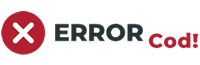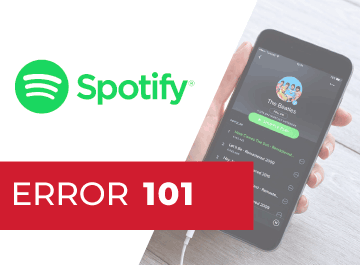
Error 101 Spotify
Índice de contenidos
¿Cuál es el problema?
¿Error 101 en Spotify? Dentro de Spotify encontrarás toda la música que necesitas, diversos pódcasts y canciones de tus artistas favoritos por eso, es una de las plataformas más populares con miles de suscriptores. Una vez que te suscribas de forma gratuita o accedas a Spotify Premium, tendrás la oportunidad de recibir recomendaciones que se relacionan con tus gustos, podrás crear colecciones de tu música y pódcasts favorito y gozar del resto de beneficios que te ofrece Spotify.
Spotify llegó para revolucionar la manera de escuchar música y a pesar de los múltiples beneficios, es posible que en ocasiones mientras te conectas o reproduces algún contenido multimedia, puedas notar que aparece algún código de error que afecte el funcionamiento correcto de Spotify. Si eso llega a ocurrir no debes preocuparte porque muchos de esos mensajes de error se pueden solucionar teniendo la información adecuada. En esta oportunidad, te hablaremos de código de error 101 de Spotify, te explicaremos su significado y dejares posibles soluciones para que elimines el fallo y puedas escuchar de nuevo, sin problemas, tu música favorita.
El código de error 101 “Spotify ha encontrado un problema y necesita cerrarse. Lamentamos los inconvenientes”, este fallo está relacionado con un problema de conexión, provocando que Spotify no se conecte a internet causado por un firewall (cortafuegos), antivirus o el router (enrutador o modem). También puede estar relacionado con un problema de tiempo de ejecución.
Posibles soluciones para el error 101
Los pasos que dejaremos a continuación serán de utilidad para que puedas eliminar el código de error 101 que aparece en Spotify:
- Para iniciar, debes deshabilitar el cortafuegos de la siguiente manera: Inicio > Panel de control > Firewall de Windows > Configuración avanzada. Ve a “Reglas entrantes”. Busca “Spotify” en la lista. Doble clic en “Spotify” para ver las propiedades, clic en la pestaña “Avanzado” (puede haber la opción de especificar si la red es “casa/Privada” o “pública”), selecciona “Privada” y clic en aceptar.
- Revisa la configuración del firewall y restablece los valores predeterminados. De igual forma, asegúrate de que Spotify siempre esté actualizado.
- Asegúrate de actualizar tu programa de antivirus y ejecutar un análisis completo de la computadora o ejecutar la actualización de Windows para que obtengas la última definición y corrección de virus.
- Reinstala Spotify y permite que tu firewall acepte la conexión: Sal de Spotify (archivo > salir), desinstala Spotify (inicio > panel de control > programas / desinstalar un programa > Spotify). Reinicia tu computadora. Reinstala Spotify utilizando un archivo nuevo de instalación del sitio web de Spotify.
- Comprueba que el router no esté dañado, intenta cambiar el router para asegurarte que el problema no venga del router.
- Recuerda que también tienes a tu disposición la parte de soporte técnico de Spotify, donde puedes dejar tus dudas.